はじめに
OmniGraffle 6 へようこそ!
OmniGraffle は、OS X Yosemite(v10.10)に合わせてデザインが一新されたほか、数多くの便利な新機能が搭載されています。初期のリリースに比べてさらに精密な描画ツールへと進化した OmniGraffle 6 は世界中のデザイナーに愛用されており、簡単なフローチャートの作成から Mac、iOS、Web 用アプリ(およびそのインタラクション)の試作にいたるまで、あらゆる目的に使われています。
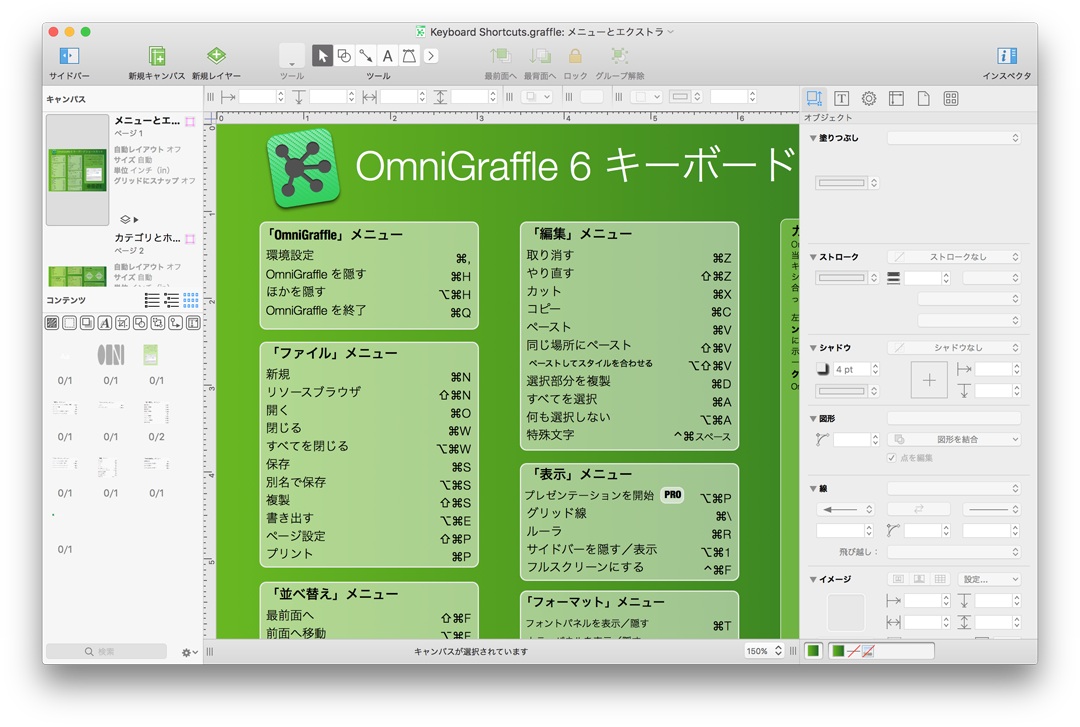
OmniGraffle は OS X Yosemite 用に最適化されており、そのユーザインターフェイスも大きく変わって、すっきりとした外観になりました。
最も大きな改善点はインスペクタにあります。開発者たちの苦心の末、各インスペクタパレットのデザインがそれぞれに見直され、配置や機能が最適化されました。また、ユーザの皆様のご要望にお応えして、インスペクタをメインのアプリウインドウから切り離せるようにしました。これは複数のディスプレイで作業するデザイナーにとってとても便利な機能です。インスペクタを 1 つの画面に表示したまま、もう 1 台の大きな外付けディスプレイを使ってアプリをフルスクリーンモードで表示できます。ぜひお試しください。
OmniGraffle Pro をお持ちの方は、塗りつぶしインスペクタに追加されたレイヤーブレンドモードにお気づきになるでしょう。レイヤーブレンドを使えば、柔軟な方法でレイヤーにフィルタを適用し、スタック内の他のレイヤーと色をブレンドできます。
また、Omni ファミリーに Stenciltown という新しい場所が追加されました。Stenciltown では、OmniGraffle 用の新しいステンシルを安全に検索してダウンロードできます。これらのステンシルは、Mac 版と iOS 版の OmniGraffle でご利用いただけます。
このマニュアルの構成
このマニュアル(OmniGraffle に組み込まれているマニュアル、オンラインマニュアル、または Mac や iOS デバイス上の iBooks)は、OmniGraffle の完全なツアーを提供できるように構成されています。
マニュアルの説明は OmniGraffle インターフェイスの概要から始まります。この章には OmniGraffle に関する貴重な情報や詳細が記されているため、飛ばさずに読むことをお勧めします。仮にこの章を飛ばした場合でも、後で疑問が生じたときにこの章に戻ってくれば、分からないことを調べることができます。
OmniGraffle の使い方をより効率的に学べるように、このマニュアルは以下の各章で構成されています。
- 第 1 章、OmniGraffle の概要
- 最初の章では、OmniGraffle を実際に使いながら、そのインターフェイスの概要を紹介します。リソースブラウザ、ツールバー、サイドバー、インスペクタ、およびキャンバスについて学びます。詳しい説明ではなく、使用し始めるための基礎的な情報を提供しています。
- 第 2 章、キャンバスを定義して使用する
- OmniGraffle のほとんどの作業はキャンバスで行います。空白のキャンバス(テンプレート)を使って図を描いたり、テキストやイメージを追加したり、図形を色で塗りつぶしたりします。また、異なるキャンバスやレイヤー上のオブジェクト間にアクションを作成することも可能です。この章では、まず OmniGraffle のリソースブラウザの概要を説明します。このリソースブラウザから他のプロジェクトやテンプレートにすばやくアクセスできます。その後、キャンバスのすべての機能について説明します。ガイドラインを追加して管理する方法、複数のキャンバスやレイヤーの操作方法、その他さまざまな機能について学ぶことができます。
- 第 3 章、ツールバー/ツールを使用する
- ツールバーには、必要なすべてのツールが含まれています。この章では、各ツールについて簡単に説明します。
- 第 4 章、インスペクタを操作する
- ツールについて学んだら、今度はインスペクタを使用して描画したものを吟味し、プロパティに変更を加えます。第 4 章では、OmniGraffle に組み込まれているステンシルにアクセスする方法について説明し、また Stenciltown についても紹介しています。
- 第 5 章、描画の基本
- ここでは、キャンバス上でオブジェクトを描画および作成するための基本操作をいくつか学びます。たとえば、図形を作成、選択、サイズ変更、移動する方法、オブジェクトをグループ化およびグループ解除する方法、線でオブジェクトを連結する方法(接続線や端点の調整方法を含む)、および塗りつぶしインスペクタを使用してオブジェクトに色をつける方法です。
- (Pro)OmniGraffle Pro をお使いの場合は、キャンバス上の基本的なオブジェクトから表やサブグラフを作成する方法も学びます。
- 第 6 章、OmniGraffle エクストラ
- OmniGraffle(Standard 版と Pro 版)には数多くの機能が搭載されています。この章では、OmniGraffle でサポートされている読み込み/書き出しフォーマットをはじめ、LinkBack の使い方と他のサポートされている Mac アプリに関する情報、AppleScript を使ったスクリプト作成に関する基本情報(OmniGraffle Pro が必要)、および OmniGraffle での正規表現の使い方について詳しく説明します。このように数多くのエクストラが用意されています。
- 第 7 章、メニュー項目とキーボードショートカット
- この章では、OmniGraffle 6.1 の各メニュー項目について詳しく説明しています。これには、Pro 専用のオプションも含まれています。また、メニューオプションにすばやくアクセスるためのキーボードショートカットが割り当てられている場合は、それらのキーボードショートカットも紹介しています。
- 第 8 章、Omni ライセンスを管理する
- ほとんどの場合、特に OmniGraffle を Mac App Store から購入した場合、Omni ライセンスの心配をする必要はありません。ただし、OmniGraffle を弊社の Web サイトから購入した場合は、弊社からお客様に送られたライセンスメールに記載されている特定の情報を入力する必要があります。
この短い章では、OmniGraffle にライセンス情報を追加するための手順、およびライセンスを削除する方法について説明しています。また、ライセンスを弊社に送信しなければならない場合や、新しく購入した Mac にライセンスを移行するときのために、お使いの Mac 内の「ライセンスの格納場所」も記されています。
- 第 9 章、ヘルプを得る
- 援助を求めるのは決して恥ずかしいことではありません。実際、弊社は喜んでお客様をサポートいたします。OmniGraffle での操作方法がわからないときや、アプリのライセンスに関して問題が生じた場合、あるいは単に弊社に関するお客様の声をサポート担当員や DocWranglers に伝えたい場合などは、お気軽に弊社にご連絡ください。この章には、サポート担当員、サポート記事、ビデオ、マニュアルなど、ご利用いただけるすべてのリソースに関する情報が記載されています。
本書の使用について
OmniGraffle のマニュアルを電子形態にする利点の 1 つは、必要なときにいつでも利用できるということです。実際、このマニュアルは「ヘルプ」メニューに組み込まれています。弊社 Web サイトにはすべてのマニュアルが用意されておりますので、検索したりブックマークを付けたりすることが可能です。弊社では、これからも EPUB 版のマニュアルを作成していく予定ですので、iBooks Store からご自由にこれらのマニュアルを入手することができます。
OmniGraffle の新機能
![]() OmniGraffle 6 で強化された機能や新機能を使うと、今まで以上にグラフを簡単に作成できます。これまで OmniGraffle を使ってきた方であれば、すぐにそれらの変更点に気付かれることでしょう。
OmniGraffle 6 で強化された機能や新機能を使うと、今まで以上にグラフを簡単に作成できます。これまで OmniGraffle を使ってきた方であれば、すぐにそれらの変更点に気付かれることでしょう。
以下、今回追加された変更点の一部を挙げます。
- 最新のプロジェクトを簡単に見つけることができます。また、リソースブラウザを使えば、保存したステンシル、テンプレート、および任意のスタイルに簡単にアクセスできます。
- OmniGraffle がサンドボックス環境で稼働するようになりました。つまり、テンプレートやステンシルなどのリソースをアプリ内で完全に管理できます。
- 配置した画像をキャンバス上で直接編集およびマスクできるパワフルなコントロールが追加されました。
- フリーハンド、点画、マーカなど、新しい塗りつぶしスタイルやストロークスタイル。
- 組み合わせた図形を元の図形に分解できるようになりました。
- 新しいパワフルなフォントインスペクタ。
- 6400 パーセントまでの拡大レベルが可能になりました。
- 手動ガイドの色や位置を手作業で設定したり、キャンバス間でドラッグできるようになりました。
- 洗練されたステンシルライブラリでは、新しいリストモードを使ってステンシルを表示できます。
- 線ラベルが曲線(ベジェ曲線を含む)のパスに沿って設定できるようになりました。
- 塗りつぶしインスペクタの新しい塗りつぶしブレンドオプションを使用すると、キャンバス上の色で塗りつぶされたオブジェクトをブレンドできます。(Pro)
- オブジェクトのどの辺または中心がジオメトリインスペクタに反映されるようにするかを指定するための新しいコントロール、ならびに選択した頂点の XY 座標を設定する機能が追加されました。(Pro)
- メモとデータインスペクタを使用して、個々のオブジェクトに一意の名前を割り当てらえるようになりました。(Pro)
- Retina ディスプレイ上の作品および真の WYSIWYG 作品に対し、100% の拡大/縮小レベルが 1 アップルポイント、1 画面ピクセル、または 1 PostScript ポイントを反映するように設定できるようになりました。(Pro)
- OmniGraffle レイヤーを Photoshop® レイヤーに書き出せます。(Pro)
- Visio® ファイルの読み込みと書き出し。(Pro)
これらの新機能は、OmniPresence や Omni Sync Server との同期と組み合わせることで、さらにすばらしい価値を発揮します。
Pro の機能
アプリ内課金を通じて入手できる OmniGraffle 6 Pro には、特定のユーザが必要とする高度な機能が多く含まれています。OmniGraffle 6 Pro には以下の機能が含まれています。
- AppleScript のサポート
- オブジェクトの塗りつぶしのブレンド
- 変形エフェクト
- ジオメトリ左-中央-右
- 頂点ジオメトリ
- メモのヒントに関する環境設定
- キャンバスの拡大/縮小オプション
- Xcode プロジェクトを読み込む
- キャンバス間でレイヤーを共有
- 図形を組み合わせる
- メモやカスタムデータを追加
- 表を作成
- 複数の編集ウインドウ
- サブグラフのサポート
- Visio® のサポート
- プレゼンテーションモード
- レイヤー化 OmniGraffle ファイルをレイヤー化 Adobe® Photoshop® ファイル(.psd)として書き出す
このガイドでは、このような四角形の枠を使って OmniGraffle 6 Pro 専用の機能について説明しています。その他の機能はすべて、OmniGraffle の Standard 版と Pro 版の両方で使用できます。
ご意見・ご感想をお寄せください
弊社では、日頃より弊社マニュアルの更新作業に務めております。CSS に関する内容、たまに発生する誤字脱字の修正、特定の機能に関する詳細や説明の追加など、お客様からお寄せいただくあらゆる報告に基づき、弊社はマニュアルの品質向上を目指し、お客様のお役に立とうと日々努力しております。
本マニュアルに関し、ご意見・ご感想がございましたら、ぜひ弊社までお寄せください。その際は、サポート宛にメールメッセージをお送りいただくか、Twitter(@OmniWranglers)を通じて弊社までご連絡ください。
この度は本マニュアルをご利用いただき、ありがとうございます。
